 häufiges Problem
häufiges Problem
 Der Vorgang kann nicht abgeschlossen werden, da die Datei einen Virus oder möglicherweise unerwünschte Software enthält
Der Vorgang kann nicht abgeschlossen werden, da die Datei einen Virus oder möglicherweise unerwünschte Software enthält
Der Vorgang kann nicht abgeschlossen werden, da die Datei einen Virus oder möglicherweise unerwünschte Software enthält
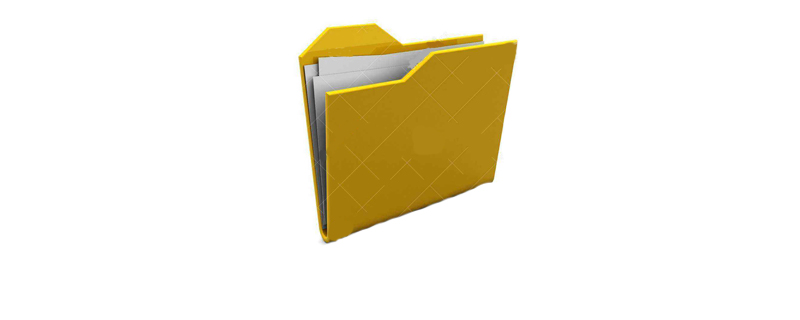
Lösungsschritte:
1. Klicken Sie auf das Windows-Symbol in der unteren linken Ecke und suchen und öffnen Sie das Windows Defender-Sicherheitscenter
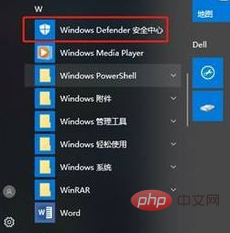
2. Aktivieren Sie den Viren- und Bedrohungsschutz
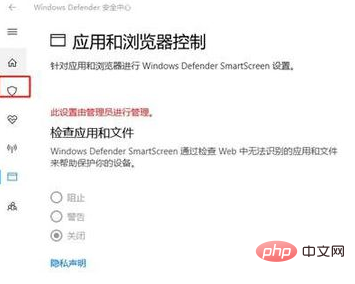
3. Aktivieren Sie die Viren- und Bedrohungsschutzeinstellungen
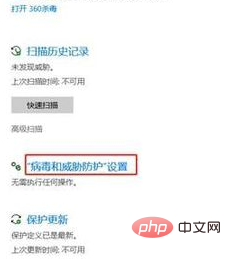
4. Deaktivieren Sie dann den Echtzeitschutz
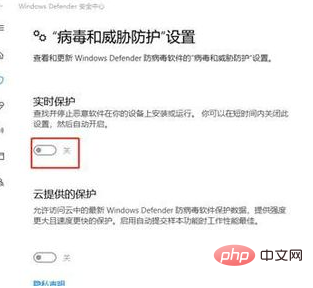
5. Ziehen Sie nach unten, um das Fehlerbehebungselement zu finden, und klicken Sie, um Ausschlusselemente hinzuzufügen oder zu löschen
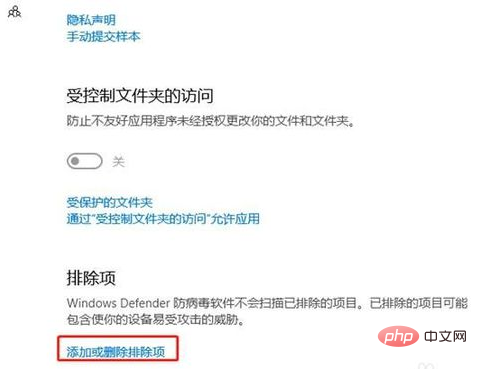
6. Wählen Sie Ausschlüsse hinzufügen
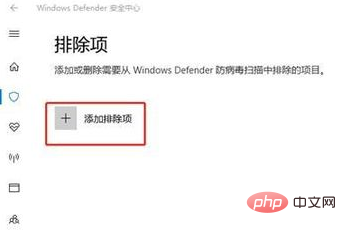
7. Wählen Sie den Typ der Ausschlüsse als Datei
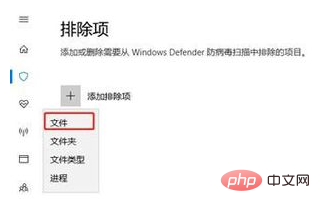
8. Fügen Sie die Datei, die Sie ausführen möchten, zu den Fehlerbehebungselementen hinzu und
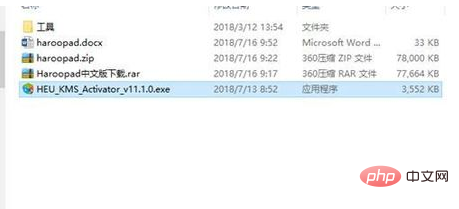
ist fertig!
Das obige ist der detaillierte Inhalt vonDer Vorgang kann nicht abgeschlossen werden, da die Datei einen Virus oder möglicherweise unerwünschte Software enthält. Für weitere Informationen folgen Sie bitte anderen verwandten Artikeln auf der PHP chinesischen Website!

Heiße KI -Werkzeuge

Undresser.AI Undress
KI-gestützte App zum Erstellen realistischer Aktfotos

AI Clothes Remover
Online-KI-Tool zum Entfernen von Kleidung aus Fotos.

Undress AI Tool
Ausziehbilder kostenlos

Clothoff.io
KI-Kleiderentferner

Video Face Swap
Tauschen Sie Gesichter in jedem Video mühelos mit unserem völlig kostenlosen KI-Gesichtstausch-Tool aus!

Heißer Artikel

Heiße Werkzeuge

Notepad++7.3.1
Einfach zu bedienender und kostenloser Code-Editor

SublimeText3 chinesische Version
Chinesische Version, sehr einfach zu bedienen

Senden Sie Studio 13.0.1
Leistungsstarke integrierte PHP-Entwicklungsumgebung

Dreamweaver CS6
Visuelle Webentwicklungstools

SublimeText3 Mac-Version
Codebearbeitungssoftware auf Gottesniveau (SublimeText3)

Heiße Themen
 1657
1657
 14
14
 1415
1415
 52
52
 1309
1309
 25
25
 1257
1257
 29
29
 1229
1229
 24
24
 Was tun, wenn der Fehlercode 0x80004005 angezeigt wird? Der Editor zeigt Ihnen, wie Sie den Fehlercode 0x80004005 beheben können.
Mar 21, 2024 pm 09:17 PM
Was tun, wenn der Fehlercode 0x80004005 angezeigt wird? Der Editor zeigt Ihnen, wie Sie den Fehlercode 0x80004005 beheben können.
Mar 21, 2024 pm 09:17 PM
Wenn Sie einen Ordner auf Ihrem Computer löschen oder dekomprimieren, wird manchmal das Dialogfeld „Fehler 0x80004005: Nicht spezifizierter Fehler“ angezeigt. Wie können Sie diese Situation lösen? Es gibt tatsächlich viele Gründe, warum der Fehlercode 0x80004005 angezeigt wird, aber die meisten davon werden durch Viren verursacht. Wir können die DLL erneut registrieren, um das Problem zu lösen. Nachfolgend erklärt Ihnen der Editor die Erfahrung beim Umgang mit dem Fehlercode 0x80004005 . Einige Benutzer erhalten bei der Verwendung ihres Computers den Fehlercode 0X80004005. Der Fehler 0x80004005 wird hauptsächlich dadurch verursacht, dass der Computer bestimmte Dynamic Link Library-Dateien nicht korrekt registriert oder dass eine Firewall keine HTTPS-Verbindungen zwischen dem Computer und dem Internet zulässt. Wie wäre es also?
 Wie übertrage ich Dateien von Quark Cloud Disk auf Baidu Cloud Disk?
Mar 14, 2024 pm 02:07 PM
Wie übertrage ich Dateien von Quark Cloud Disk auf Baidu Cloud Disk?
Mar 14, 2024 pm 02:07 PM
Quark Netdisk und Baidu Netdisk sind derzeit die am häufigsten verwendete Netdisk-Software zum Speichern von Dateien. Wenn Sie die Dateien in Quark Netdisk auf Baidu Netdisk speichern möchten, wie gehen Sie vor? In dieser Ausgabe hat der Herausgeber die Tutorial-Schritte zum Übertragen von Dateien vom Quark Network Disk-Computer auf die Baidu Network Disk zusammengestellt. Werfen wir einen Blick auf die Bedienung. Wie speichere ich Quark-Netzwerkfestplattendateien auf einer Baidu-Netzwerkfestplatte? Um Dateien von Quark Network Disk auf Baidu Network Disk zu übertragen, müssen Sie zunächst die erforderlichen Dateien von Quark Network Disk herunterladen, dann den Zielordner im Baidu Network Disk-Client auswählen und ihn öffnen. Ziehen Sie dann die von Quark Cloud Disk heruntergeladenen Dateien per Drag & Drop in den vom Baidu Cloud Disk-Client geöffneten Ordner oder verwenden Sie die Upload-Funktion, um die Dateien zu Baidu Cloud Disk hinzuzufügen. Überprüfen Sie nach Abschluss des Uploads unbedingt, ob die Datei erfolgreich in Baidu Cloud Disk übertragen wurde. Das ist es
 Was ist die Datei hiberfil.sys? Kann hiberfil.sys gelöscht werden?
Mar 15, 2024 am 09:49 AM
Was ist die Datei hiberfil.sys? Kann hiberfil.sys gelöscht werden?
Mar 15, 2024 am 09:49 AM
Vor kurzem haben viele Internetnutzer den Herausgeber gefragt: Was ist die Datei hiberfil.sys? Kann hiberfil.sys viel Speicherplatz auf Laufwerk C beanspruchen und gelöscht werden? Der Editor kann Ihnen mitteilen, dass die Datei hiberfil.sys gelöscht werden kann. Werfen wir einen Blick auf die Details unten. hiberfil.sys ist eine versteckte Datei im Windows-System und auch eine System-Ruhezustandsdatei. Es wird normalerweise im Stammverzeichnis des Laufwerks C gespeichert und seine Größe entspricht der Größe des installierten Speichers des Systems. Diese Datei wird verwendet, wenn sich der Computer im Ruhezustand befindet, und enthält die Speicherdaten des aktuellen Systems, damit dieser bei der Wiederherstellung schnell wieder in den vorherigen Zustand versetzt werden kann. Da seine Größe der Speicherkapazität entspricht, nimmt er möglicherweise mehr Festplattenspeicher ein. hiber
 Was tun, wenn Sie vergessen, F2 für das Win10-Startkennwort zu drücken?
Feb 28, 2024 am 08:31 AM
Was tun, wenn Sie vergessen, F2 für das Win10-Startkennwort zu drücken?
Feb 28, 2024 am 08:31 AM
Vermutlich haben viele Benutzer zu Hause mehrere ungenutzte Computer und haben das Einschaltpasswort völlig vergessen, weil sie längere Zeit nicht benutzt wurden. Sie möchten also wissen, was zu tun ist, wenn sie das Passwort vergessen? Dann lasst uns gemeinsam einen Blick darauf werfen. Was tun, wenn Sie vergessen, F2 für das Win10-Startkennwort zu drücken? 1. Drücken Sie den Netzschalter des Computers und drücken Sie dann beim Booten F2 (verschiedene Computermarken haben unterschiedliche Tasten zum Aufrufen des BIOS). 2. Suchen Sie in der BIOS-Schnittstelle nach der Sicherheitsoption (der Speicherort kann je nach Computermarke unterschiedlich sein). Normalerweise im Einstellungsmenü oben. 3. Suchen Sie dann die Option „SupervisorPassword“ und klicken Sie darauf. 4. Zu diesem Zeitpunkt kann der Benutzer sein Passwort sehen und gleichzeitig die Option „Aktiviert“ daneben finden und auf „Dis“ umstellen.
 Schritte und Vorsichtsmaßnahmen für die Linux-Bereitstellung
Mar 14, 2024 pm 03:03 PM
Schritte und Vorsichtsmaßnahmen für die Linux-Bereitstellung
Mar 14, 2024 pm 03:03 PM
Betriebsschritte und Vorsichtsmaßnahmen für LinuxDeploy LinuxDeploy ist ein leistungsstarkes Tool, mit dem Benutzer schnell verschiedene Linux-Distributionen auf Android-Geräten bereitstellen können, sodass Benutzer ein vollständiges Linux-System auf ihren Mobilgeräten erleben können. In diesem Artikel werden die Betriebsschritte und Vorsichtsmaßnahmen von LinuxDeploy ausführlich vorgestellt und spezifische Codebeispiele bereitgestellt, um den Lesern zu helfen, dieses Tool besser zu nutzen. Arbeitsschritte: LinuxDeploy installieren: Zuerst installieren
 So entfernen Sie Viren vollständig von Mobiltelefonen. Empfohlene Methoden zum Umgang mit Viren in Mobiltelefonen
Feb 29, 2024 am 10:52 AM
So entfernen Sie Viren vollständig von Mobiltelefonen. Empfohlene Methoden zum Umgang mit Viren in Mobiltelefonen
Feb 29, 2024 am 10:52 AM
Nachdem ein Mobiltelefon mit einem bestimmten Trojaner infiziert wurde, kann es von einer Antivirensoftware nicht erkannt und abgetötet werden. Dieses Prinzip ähnelt einem Computer, der mit einem hartnäckigen Virus infiziert ist. Der Virus kann nur durch Formatieren des Laufwerks C vollständig entfernt werden Nach der Neuinstallation des Systems erkläre ich Ihnen, wie Sie den Virus vollständig entfernen, nachdem das Mobiltelefon mit einem hartnäckigen Virus infiziert ist. Methode 1: Öffnen Sie das Telefon und klicken Sie auf „Einstellungen“ – „Andere Einstellungen“ – „Telefon wiederherstellen“, um das Telefon auf die Werkseinstellungen zurückzusetzen. Hinweis: Bevor Sie die Werkseinstellungen wiederherstellen, müssen Sie die wichtigen Daten im Telefon sichern zu denen des Computers. „Es ist dasselbe wie das Formatieren und Neuinstallieren des Systems.“ Methode 2 (1) Schalten Sie zuerst das Telefon aus und halten Sie dann die „Einschalttaste“ gedrückt „ + „Lautstärke +-Taste oder Lautstärke –-Taste“ am Telefon gleichzeitig drücken.
 Detaillierte Erklärung des Protokollanzeigebefehls im Linux-System!
Mar 06, 2024 pm 03:55 PM
Detaillierte Erklärung des Protokollanzeigebefehls im Linux-System!
Mar 06, 2024 pm 03:55 PM
In Linux-Systemen können Sie den folgenden Befehl verwenden, um den Inhalt der Protokolldatei anzuzeigen: Befehl tail: Der Befehl tail wird verwendet, um den Inhalt am Ende der Protokolldatei anzuzeigen. Dies ist ein allgemeiner Befehl zum Anzeigen der neuesten Protokollinformationen. tail [Option] [Dateiname] Zu den häufig verwendeten Optionen gehören: -n: Geben Sie die Anzahl der anzuzeigenden Zeilen an. Der Standardwert ist 10 Zeilen. -f: Überwachen Sie den Dateiinhalt in Echtzeit und zeigen Sie den neuen Inhalt automatisch an, wenn die Datei aktualisiert wird. Beispiel: tail-n20logfile.txt#Zeigen Sie die letzten 20 Zeilen der Datei logfile.txt an. tail-flogfile.txt#Überwachen Sie den aktualisierten Inhalt der Datei logfile.txt in Echtzeit. Head-Befehl: Der Head-Befehl wird verwendet, um den Anfang anzuzeigen der Protokolldatei
 Huawei Mate60 Pro Screenshot-Bedienschritte teilen
Mar 23, 2024 am 11:15 AM
Huawei Mate60 Pro Screenshot-Bedienschritte teilen
Mar 23, 2024 am 11:15 AM
Mit der Beliebtheit von Smartphones ist die Screenshot-Funktion zu einer der wesentlichen Fähigkeiten für die tägliche Nutzung von Mobiltelefonen geworden. Als eines der Flaggschiff-Handys von Huawei hat die Screenshot-Funktion des Huawei Mate60Pro natürlich große Aufmerksamkeit bei den Nutzern auf sich gezogen. Heute werden wir die Screenshot-Bedienungsschritte des Huawei Mate60Pro-Mobiltelefons teilen, damit jeder bequemer Screenshots machen kann. Erstens bietet das Huawei Mate60Pro-Mobiltelefon eine Vielzahl von Screenshot-Methoden, und Sie können die Methode auswählen, die Ihren persönlichen Gewohnheiten entspricht. Im Folgenden finden Sie eine detaillierte Einführung in mehrere häufig verwendete Abfangfunktionen:


